- Was Sie wissen müssen, bevor wir beginnen
- Wie man ein iPhone 7 oder älter in den DFU-Modus versetzt
- Wie man ein iPhone 8 oder neuer in den DFU-Modus versetzt
- Wenn Sie lieber zusehen als lesen...
- Ein Wort der Warnung
- Was ist eine Firmware? Was bewirkt sie?
- DFU-Wiederherstellung: Den ganzen Tag, jeden Tag.
DFU steht für Geräte-Firmware-Update Ein Apple-Führungsgenie hat mir beigebracht, wie man iPhones in den DFU-Modus versetzt, und als Apple-Techniker habe ich das schon Hunderte von Malen gemacht.
Überraschenderweise habe ich noch nie einen anderen Artikel gesehen, in dem erklärt wird, wie man den DFU-Modus aktiviert, so wie ich es gelernt habe. schlichtweg falsch In diesem Artikel erkläre ich was der DFU-Modus ist , wie die Firmware auf Ihrem iPhone funktioniert und zeigen Ihnen Schritt für Schritt wie Sie Ihr iPhone per DFU wiederherstellen.
Wenn du lieber schaust als liest (eigentlich kann beides hilfreich sein), schau dir unser neues YouTube-Video über den DFU-Modus und die DFU-Wiederherstellung eines iPhones an.
Was Sie wissen müssen, bevor wir beginnen
- Die Home-Taste ist die runde Taste unter dem Display Ihres iPhone.
- Die Sleep / Wake Taste ist Apples Bezeichnung für die Einschalttaste.
- Sie benötigen eine Zeitschaltuhr um bis 8 Sekunden zu zählen (oder Sie können es in Ihrem Kopf tun).
- Wenn Sie können, Sichern Sie Ihr iPhone zu iCloud, iTunes oder Finder, bevor Sie Ihr iPhone in den DFU-Modus versetzen.
- Macs mit macOS Catalina 10.15 oder neuer verwenden Finder zur DFU-Wiederherstellung eines iPhone.
Wie man ein iPhone 7 oder älter in den DFU-Modus versetzt
- Schließen Sie Ihr iPhone an Ihren Computer an und öffnen Sie iTunes wenn Sie eine Mac mit macOS Mojave 10.14 oder ein PC . offen Finder wenn Sie eine Mac mit macOS Catalina 10.15 oder neuer Dabei spielt es keine Rolle, ob Ihr iPhone ein- oder ausgeschaltet ist.
- Halten Sie die Einschlaf-/Wachtaste und die Home-Taste (iPhone 6s und neuer) bzw. die Taste zum Verringern der Lautstärke (iPhone 7) gleichzeitig 8 Sekunden lang gedrückt.
- Lassen Sie nach 8 Sekunden die Sleep / Wake-Taste los, aber Halten Sie die Home-Taste (iPhone 6s und niedriger) oder die Lautstärketaste nach unten (iPhone 7) weiterhin gedrückt. bis Ihr iPhone in iTunes oder im Finder erscheint.
- Lassen Sie die Home-Taste oder die Taste zum Verringern der Lautstärke los. Das Display Ihres iPhones wird komplett schwarz, wenn Sie erfolgreich in den DFU-Modus gewechselt sind. Ist dies nicht der Fall, versuchen Sie es noch einmal von Anfang an.
- Stellen Sie Ihr iPhone mit iTunes oder dem Finder wieder her.
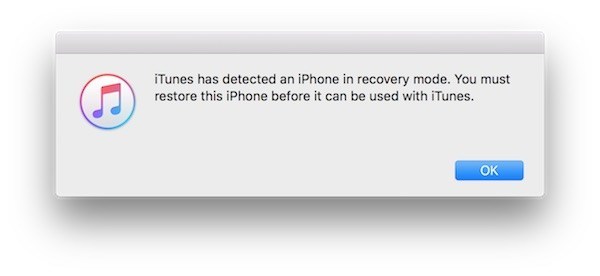
Wie man ein iPhone 8 oder neuer in den DFU-Modus versetzt
Viele andere Websites geben falsche, irreführende oder überkomplizierte Schritte an, wenn sie Ihnen sagen, wie Sie ein iPhone 8 oder neuer per DFU wiederherstellen können. Sie werden Ihnen sagen, dass Sie Ihr iPhone zuerst ausschalten müssen, was völlig unnötig ist. Ihr iPhone muss nicht ausgeschaltet sein, bevor Sie es in den DFU-Modus versetzen .
Wenn Sie unsere Videos mögen, sehen Sie sich unser neues YouTube-Video an, in dem wir Ihnen zeigen, wie Sie Ihr iPhone oder ein neueres Gerät, einschließlich des iPhone 13, per DFU wiederherstellen können. Wenn Sie die Schritte lieber lesen möchten, ist der Prozess tatsächlich viel einfacher, als es den Anschein hat!
- Drücken Sie schnell die Taste zum Erhöhen der Lautstärke, dann schnell die Taste zum Verringern der Lautstärke und halten Sie dann die Seitentaste gedrückt, bis der Bildschirm schwarz wird.
- Sobald der Bildschirm schwarz wird, halten Sie die Lautstärketaste gedrückt, während Sie die Seitentaste weiterhin gedrückt halten.
- Lassen Sie nach 5 Sekunden die Seitentaste los und halten Sie gleichzeitig die Lautstärketaste nach unten gedrückt, bis Ihr iPhone in iTunes oder im Finder angezeigt wird.
- Sobald es in iTunes oder im Finder erscheint, lassen Sie die Lautstärketaste los. Ta-da! Ihr iPhone befindet sich im DFU-Modus.
Hinweis: Wenn das Apple-Logo auf dem Bildschirm angezeigt wird, haben Sie die Lautstärketaste zu lange gedrückt. Beginnen Sie den Vorgang von vorne und versuchen Sie es erneut.
Wenn Sie lieber zusehen als lesen...
Besuchen Sie unser neues YouTube-Tutorial Wie man ein iPhone in den DFU-Modus versetzt und wie man eine DFU-Wiederherstellung durchführt, zeigen wir in diesem Video. Außerdem zeigen wir dir, wie du dein iPhone aus dem DFU-Modus herausholst und entlarven einige Fehlinformationen über DFU-Wiederherstellungen.

Ein Wort der Warnung
Wenn Sie Ihr iPhone per DFU wiederherstellen, löscht und lädt Ihr Computer jeden Code, der die Software steuert und Es besteht die Möglichkeit, dass etwas schief geht.
Wenn Ihr iPhone in irgendeiner Weise beschädigt ist und insbesondere Ich habe mit Kunden gearbeitet, die versucht haben, ihr iPhone wiederherzustellen, um ein kleines Problem zu beheben, aber das Wasser hatte eine andere Komponente beschädigt, so dass die Wiederherstellung nicht abgeschlossen werden konnte. Ein brauchbares iPhone mit kleinen Problemen kann komplett unbrauchbar werden, wenn eine DFU-Wiederherstellung aufgrund eines Wasserschadens fehlschlägt.
Was ist eine Firmware? Was bewirkt sie?
Firmware ist die Programmierung, die die Hardware Ihres Geräts steuert. Software ändert sich ständig (Sie installieren Apps und laden neue E-Mails), Hardware ändert sich nie (hoffentlich öffnen Sie Ihr iPhone nicht und ordnen die Komponenten neu an), und Firmware ändert sich fast nie - es sei denn, es hat zu.
Welche anderen elektronischen Geräte haben Firmware?
Denken Sie darüber nach: Ihre Waschmaschine, Ihr Trockner, Ihre TV-Fernbedienung und Ihre Mikrowelle verwenden alle Firmware, um Tasten, Timer und andere grundlegende Funktionen zu steuern. Sie können die Popcorn-Einstellung Ihrer Mikrowelle nicht ändern, es handelt sich also nicht um Software, sondern um Firmware.
DFU-Wiederherstellung: Den ganzen Tag, jeden Tag.
Apple-Mitarbeiter restaurieren viele iPhones. Wenn ich die Wahl hätte, würde ich immer Dies ist keine offizielle Apple-Richtlinie und einige Techniker würden sagen, dass es übertrieben ist, aber wenn ein iPhone ein Problem hat, das kann mit einer Wiederherstellung behoben werden kann, bietet eine DFU-Wiederherstellung die beste Chance, das Problem zu beheben.
Vielen Dank fürs Lesen und ich hoffe, dieser Artikel klärt einige der Fehlinformationen im Internet darüber auf, wie man in den DFU-Modus gelangt und warum man ihn verwenden sollte. Ich ermutige dich, deine innere Geekiness zu leben. Du solltest stolz sein! Jetzt kannst du deinen Freunden (und Kindern) sagen: "Ja, ich weiß, wie ich mein iPhone per DFU wiederherstellen kann."